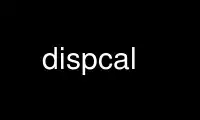
Ini adalah tampilan perintah yang dapat dijalankan di penyedia hosting gratis OnWorks menggunakan salah satu dari beberapa workstation online gratis kami seperti Ubuntu Online, Fedora Online, emulator online Windows atau emulator online MAC OS
PROGRAM:
NAMA
Kalibrasi - Mengkalibrasi Tampilan.
DESKRIPSI
Kalibrasi Tampilan
RINGKASAN
diskal [opsi] file keluar
-v [n] Modus verbose
-tampilan nama tampilan Pilih nama tampilan X11
-d n[,m]
Pilih tampilan n dari daftar berikut (default 1) Secara opsional pilih
tampilan berbeda m untuk akses VideoLUT
1 = 'Layar 1, Output DVI-I-1 pada 0, 0, lebar 1920, tinggi 1080'
-web[:Pelabuhan]
Tampilan melalui server web di port (default 8080)
-c daftar
Atur port komunikasi dari daftar berikut (default 1)
** Tidak ada port yang ditemukan **
-r Laporkan pada tampilan yang dikalibrasi lalu keluar
-R Laporkan pada tampilan yang tidak dikalibrasi lalu keluar
-m Lewati penyesuaian kontrol monitor
-o [profil.icc]
Buat profil matriks/pembentuk cepat [nama file berbeda dengan outfile.icc]
-O "Deskripsi"
String Deskripsi Profil ICC Cepat (Default "outfile")
-u Perbarui kalibrasi sebelumnya dan (jika -o digunakan) profil ICC VideoLUTs
-q [vlmh]
Kualitas - Sangat Rendah, Rendah, Sedang (def), Tinggi
-p Gunakan mode telefoto (mis. untuk proyektor) (jika tersedia)
-t [suhu]
Target lokus White Daylight, suhu target opsional dalam derajat. K (mundur.)
-T [suhu]
Target lokus Tubuh Hitam Putih, suhu target opsional dalam derajat. K
-w x,y Tetapkan titik putih target sebagai koordinat kromatisitas
-b terang
Atur kecerahan putih target dalam cd/m^2
-g gamma
Setel kurva respons target gamma yang diiklankan (Def. 2.4) Gunakan "-gl" untuk L*a*b*
kurva Gunakan "-gs" untuk kurva sRGB Gunakan "-g709" untuk kurva REC 709 (harus menggunakan -a as
baik!) Gunakan "-g240" untuk kurva SMPTE 240M (harus menggunakan -a juga!) Gunakan "-G2.4 -f0"
untuk BT.1886
-G gamma
Tetapkan kurva respons target gamma teknis aktual
-f [derajat]
Jumlah level hitam yang diperhitungkan dengan offset output (default semua offset output)
-a ambient
Gunakan penyesuaian kondisi tampilan untuk ambient di Lux
-k faktor
Jumlah rona hitam yang benar, 0 = tidak ada, 1 = penuh, Default = Otomatis
-A tarif
Tingkat pencampuran dari titik netral ke titik hitam. Standar 4.0
-B sangat terang
Atur kecerahan hitam target dalam cd/m^2
-e [n] Jalankan n verifikasi operan pada kurva akhir
-z Jalankan hanya verifikasi lulus pada kurva kalibrasi yang terpasang
-P ho, vo, ss[,vs]
Posisikan jendela uji dan skalakan ho,vi: 0.0 = kiri/atas, 0.5 = tengah, 1.0 =
kanan/bawah dll. ss: 0.5 = setengah, 1.0 = normal, 2.0 = ganda dll.
-F Isi seluruh layar dengan latar belakang hitam
-n Jangan setel override redirect pada jendela pengujian
-E Encode nilai tes untuk rentang video 16/235
-J Jalankan kalibrasi instrumen terlebih dahulu (jarang digunakan)
-N Nonaktifkan kalibrasi awal instrumen jika memungkinkan
-H Gunakan mode spektrum resolusi tinggi (jika tersedia)
-X file.ccmx
Terapkan Matriks Koreksi Colorimeter
-X file.ccss
Gunakan Sampel Spektral Kalibrasi Kolorimeter untuk kalibrasi
-Q mengamati
Pilih CIE Observer untuk data spektrometer atau kolorimeter CCSS: 1931_2 (def),
1964_10, S&B 1955_2, shaw, J&V 1978_2, 1964_10c
-I b|w Kompensasi drift, Hitam: -Ib, Putih: -Iw, Keduanya: -Ibw
-Y R: tarif
Ganti kecepatan refresh terukur dengan kecepatan Hz
-Y A Gunakan mode waktu integrasi non-adaptif (jika tersedia).
-Y p Jangan menunggu instrumen diletakkan di layar
-C "memerintah"
Aktifkan "perintah" shell setiap kali warna disetel
-M "memerintah"
Aktifkan "perintah" shell setiap kali warna diukur
-W n|h|x
Ganti kontrol aliran port serial: n = tidak ada, h = HW, x = Xon/Xoff
-D [tingkat]
Cetak diagnostik debug ke stderr
file keluar
Nama dasar untuk file keluaran .cal dan .icc yang dibuat atau diperbarui
Gunakan dispcal online menggunakan layanan onworks.net
